纹理
纹理是覆盖或包裹游戏对象以赋予它们视觉效果的图像或电影文件。本页面将详细介绍用于管理纹理的属性。
Unity 会将 3D 项目的 Assets 文件夹中的所有图像或电影文件识别为纹理(在 2D 项目中保存为精灵)。只要图像满足下面指定的大小要求,就会将其导入并进行优化以用于游戏(但用于游戏对象的着色器会有特定的纹理要求)。此范围包括多层 Photoshop 或 TIFF 文件,这些文件在导入时会自动展平,这样就不会在游戏中造成大小损失。这种展平操作发生在 Unity 内部,而不是 PSD 文件本身内部,并且是可选操作,因此您可以继续保存和导入图层不变的 PSD 文件。
属性
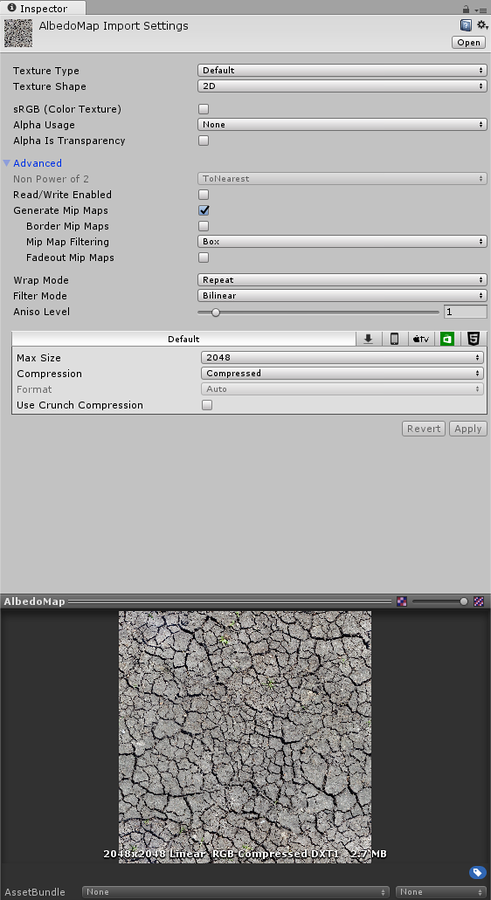
Inspector 窗口分为两部分:上面的__纹理导入器 (Texture Importer)__ 和下面的__预览 (Preview)__。
纹理导入器
纹理导入器定义如何将图像从项目的 Assets 文件夹导入 Unity Editor。要访问纹理导入器,请在 Project 窗口中选择图像文件。纹理导入器将在 Inspector 窗口中打开。
请注意,默认情况下会隐藏一些不太常用的属性。在 Inspector 窗口中单击 Advanced 即可查看这些属性。
纹理导入器中的第一个属性是 Texture Type。使用此属性可选择要从源图像文件创建的纹理类型。请参阅有关纹理类型的文档以了解每种类型的更多相关信息。
| 属性: | 功能: |
|---|---|
| Texture Type | 使用此属性可定义纹理的用途。纹理导入器中的其他属性将根据此处的选择而变化。 |
| Default | 这是用于所有纹理的最常用设置。此选项可用于访问大多数纹理导入属性。 |
| Normal Map | 选择此选项可将颜色通道转换为适合实时法线贴图的格式。请参阅导入纹理以了解有关法线贴图的更多信息。 |
| Editor GUI | 如果要在任何 HUD 或 GUI 控件上使用纹理,请选择此选项。 |
| Sprite (2D and UI) | 如果要在 2D 游戏中使用该纹理作为精灵,请选择此选项。 |
| Cursor | 如果要将纹理用作自定义游标,请选择此选项。 |
| Cookie | 选择此选项可通过基本参数来设置纹理,从而将其用于场景光源的剪影。 |
| Lightmap | 如果要将纹理用作光照贴图,请选择此选项。此选项允许将纹理编码为特定格式(RGBM 或 dLDR,具体取决于平台)并通过后期处理步骤对纹理数据进行处理(推拉式扩张通道)。 |
| Single Channel | 如果在纹理中只需要一个通道,请选择此选项。 |
纹理导入器中的第二个属性是 Texture Shape。使用此属性可选择和定义纹理的形状和结构。
| 属性: | 功能: |
|---|---|
| Texture Shape | 使用此属性可定义纹理的形状。默认情况下,该值设置为 2D。 |
| 2D | 这是用于所有纹理的最常用设置;它将图像文件定义为 2D 纹理。这些设置用于将纹理映射到 3D 网格和 GUI 元素以及其他项目元素。 |
| Cube | 此选项将纹理定义为立方体贴图。例如,可将其用于天空盒或反射探针。选择 Cube 会显示不同的贴图选项。 |
| Mapping | 仅当 Texture Shape 设置为 Cube 时,此设置才可用。使用 Mapping 可指定如何将纹理投影到游戏对象上。默认情况下,此设置为 Auto。 |
| Auto | Unity 尝试从纹理信息自动计算布局。 |
| 6 Frames Layout (Cubic Environment) | 纹理包含按以下标准立方体贴图布局之一排列的六个图像:交叉或序列 (+x -x +y -y +z -z)。图像可以水平或垂直定向。 |
| Latitude Longitude (Cylindrical) | 将纹理映射到 2D 纬度/经度表示形式。 |
| Mirrored Ball (Sphere Mapped) | 将纹理映射到类似球体的立方体贴图。 |
| Convolution Type | 选择要用于此纹理的预卷积(即过滤)类型。预卷积的结果将存储在 Mip 中。默认情况下,此设置为 None。 |
| None | 纹理没有预卷积(无过滤)。 |
| Specular (Glossy Reflection) | 选择此选项可将立方体贴图用作反射探针。纹理 Mipmap 使用引擎 BRDF 进行预卷积(过滤)。(请参阅 Wikipedia 的双向反射分布函数 (Bidirectional reflectance distribution function) 页面以了解更多信息。) |
| Diffuse (Irradiance) | 对纹理进行卷积(过滤)以表示辐照度。如果将立方体贴图用作光照探针,则此选项非常有用。 |
| Fixup Edge Seams | 仅在选择 None 或 Diffuse 卷积(过滤)的情况下,此选项才可用。在低端平台上使用此选项作为解决过滤限制(例如在面之间错误过滤的立方体贴图)的解决方法。 |
特定于平台的覆盖 (Platform-specific overrides)
纹理检视面板窗口有一个__特定于平台的覆盖 (Platform-specific overrides)__ 面板。

在为不同平台进行构建时,您需要考虑每个目标平台的分辨率、文件大小与相关内存大小要求、像素尺寸和纹理质量。可使用__特定于平台的覆盖 (Platform-specific overrides)__ 面板设置默认选项(使用 __Default__),然后使用面板顶部的按钮针对特定平台覆盖这些选项的设置。
| 属性: | 功能: |
|---|---|
| Max Size | 导入的纹理的最大尺寸(以像素为单位)。美术师通常喜欢使用尺寸较大的纹理;使用 Max Size 可将纹理缩小到合适的尺寸大小。 |
| Compression | 选择纹理的压缩类型。此参数有助于系统为纹理选择正确的压缩格式。根据平台和压缩格式的可用性,不同的设置最终可能采用相同的内部格式(例如,__Low Quality Compression__ 对移动平台有影响,但对桌面平台无影响)。 |
| None | 不压缩纹理。 |
| Low Quality | 以低质量格式压缩纹理。与 Normal Quality 相比,这会降低内存使用量。 |
| Normal Quality | 以标准格式压缩纹理。 |
| High Quality | 以高质量格式压缩纹理。与 Normal Quality 相比,这会提高内存使用量。 |
| Format | 这会绕过自动系统来指定用于纹理的内部表示。可用格式的列表取决于平台和纹理类型。请参阅特定于平台的覆盖的纹理格式相关文档以了解更多信息。 注意:即使未覆盖平台,此选项也会显示自动系统选择的格式。Format 属性仅在覆盖特定平台时可用,而不是作为默认设置。 |
| Use crunch compression | Use crunch compression, if applicable. Crunch is a lossy compression format on top of DXT Texture compression. Textures are decompressed to DXT on the CPU and then uploaded on the GPU at runtime. Crunch compression helps the Texture use the lowest possible amount of space on disk and for downloads. Crunch Textures can take a long time to compress, but decompression at runtime is very fast. |
| Compressor Quality | 使用 Crunch 纹理压缩时,可使用滑动条调整质量。压缩质量越高意味着纹理越大,压缩时间越长。 |